利用するパスワードリセットディスクは自分のアカウント用に作成したディスクやメディアを利用してください。
他のアカウントで作成したディスクやメディアは利用できません。
操作手順
1.パソコンを起動し、自分のユーザーアカウントを選択

2.パスワード入力欄が表示されたら、右端の「→」をクリック

3.「パスワードを忘れてしまいましたか?」というメッセージが表示されるので、「パスワードリセットディスクを使う」をクリック

4.「パスワードのリセットウィザード」が表示されるので「次へ」をクリック
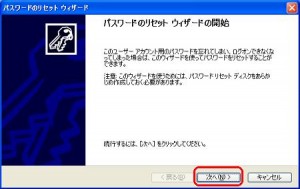
5.「パスワードキーが保存されているディスクをドライブ 〇: に挿入してください。」というメッセージが表示されるので、パスワードリセットディスクを挿入し「次へ」をクリック
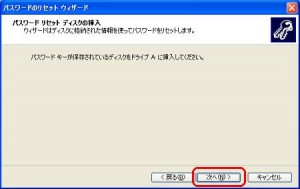
6.「ユーザーアカウントパスワードのリセット」が表示されるので、次の項目を入力し「次へ」をクリック
・「新しいパスワード」
新しく使うパスワードを入力
・「パスワードの確認入力」
「新しいパスワード」で入力したものと同一のものを入力
・「新しいパスワードのヒントを入力してください」
パスワードを忘れたときに、これを見て自分で思い出せるようなヒントを入力
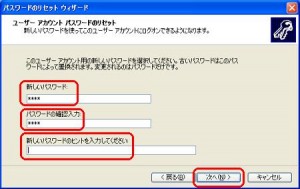
7.「パスワードのリセットウィザードの完了」が表示されるので「完了」をクリック
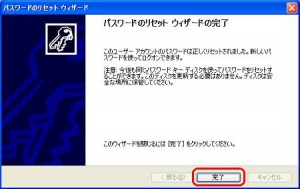
8.再度パスワードを入力する画面が表示されるので、新しく作成したパスワードを入力し「→」をクリック

以上で操作は完了となります。
関連記事
Windowsユーザーアカウントのパスワードを忘れサインインできない場合
弊社ではHDD(ハードディスク)、SSD、USBメモリ(USBメモリー)SDカード、microSD(マイクロSD)、CD、DVD、ビデオカメラ 等、数多くの取扱実績データ復旧実績もございますので、大阪・京都・兵庫だけではなく、全国のデータの復旧・復元でお困りの際は、是非ともご依頼をよろしくお願いいたします。




